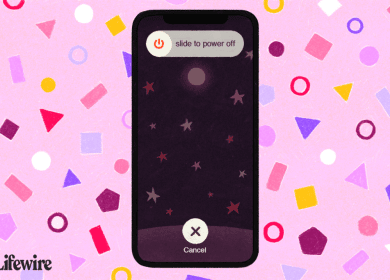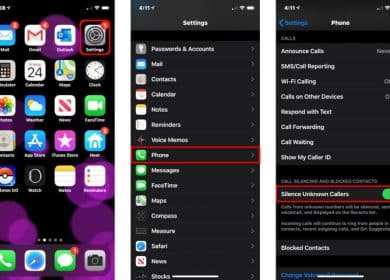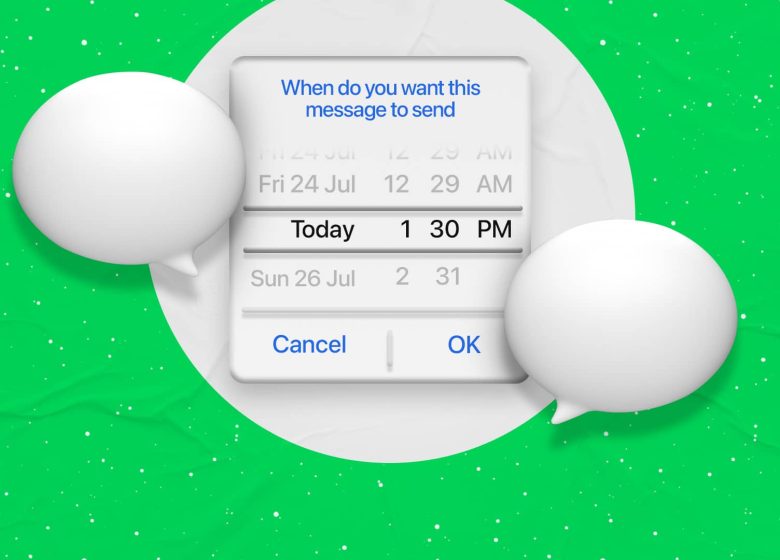
La programación de mensajes de texto permite a los usuarios escribir un mensaje a su conveniencia y luego programarlo para que se envíe en un momento posterior. A diferencia del correo electrónico, que es sencillo de utilizar, el proceso de programación de mensajes es más complicado.
Esto se debe al hecho de que Apple no proporciona ningún soporte integrado. Sin embargo, hay algunas maneras diferentes de hacer lo que hay que hacer. Vamos a aprender cómo programar mensajes de texto en tu iPhone, aunque la función viene con algunas limitaciones y restricciones.
Use la aplicación iOS programada para programar mensajes de texto
¿Cómo funciona esta aplicación?
- Envío automático: Tiene la opción de adquirir una suscripción premium, que le permitirá utilizar un número virtual para enviar automáticamente mensajes de texto programados. Para ello, la aplicación Programado utiliza una pasarela de SMS. Este número virtual permite al receptor enviar una respuesta, que luego puede ser vista por usted dentro de la aplicación Scheduled. El plan comienza con un pago mensual de 3,99 dólares. Se le recompensará con créditos que le permitirán utilizar su iPhone para enviar mensajes de texto programados automáticamente.
- Programar mensajes: iOS impone varias limitaciones a la capacidad de programar mensajes. Como resultado, ni esta aplicación ni ninguna otra puede enviar mensajes de texto programados. Podrás crear un recordatorio para ti, añadir la información del remitente e introducir el mensaje en esta aplicación. Cuando llegue el momento oportuno, sólo tendrás que pulsar el botón de envío. Por lo tanto, no es un método automático para programar mensajes de texto; sin embargo, es bastante beneficioso.
- Descarga la aplicación Scheduled de forma gratuita desde la App Store. Inscribirse utilizando su número de teléfono. dar la aplicación acceso a contactos y notificaciones. Sin estos permisos, no será de mucha ayuda.
- Tocar CREAR UN MENSAJE.
- Luego toca A: y elige uno o varios contactos. Tocar Hecho.
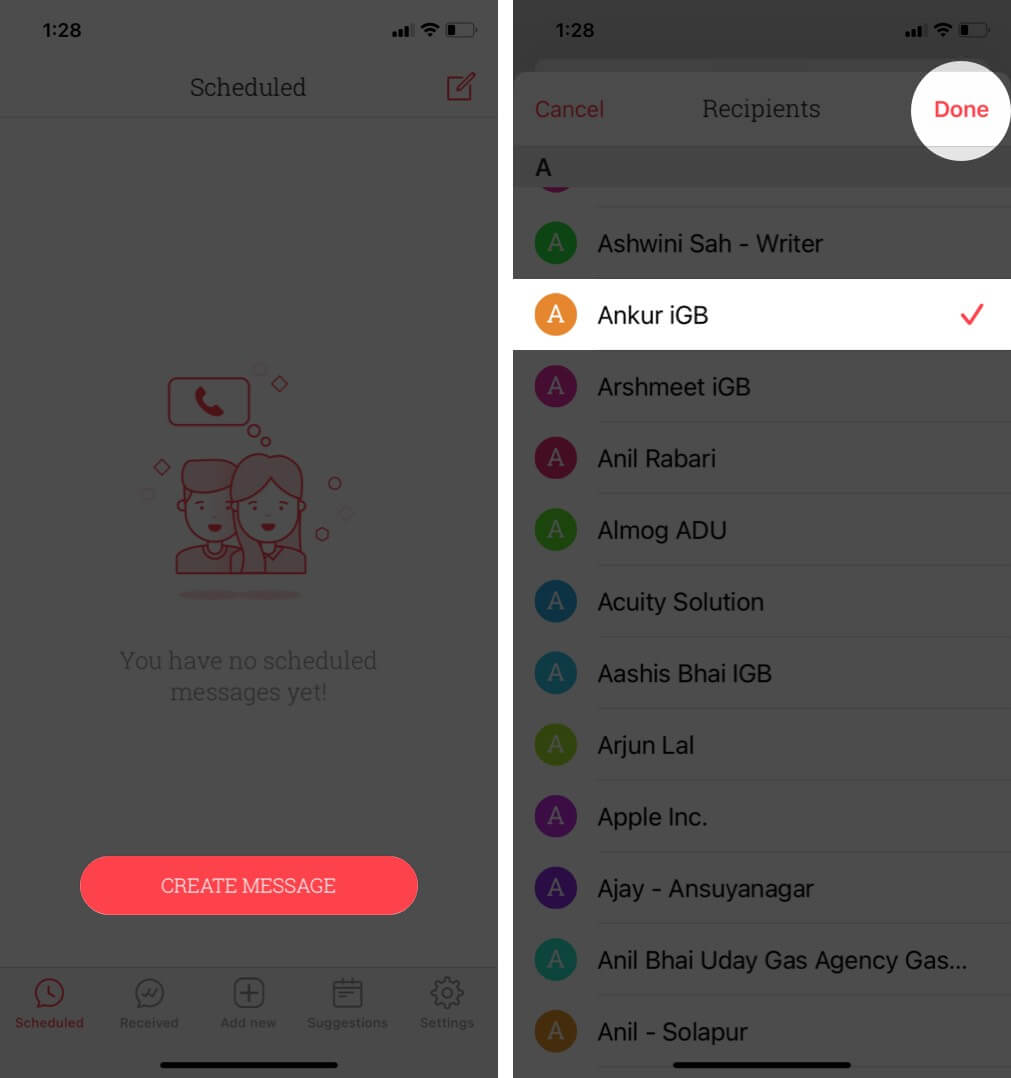
- Debajo de su mensaje, escriba el mensaje deseado. Opcionalmente, toque el ícono cuadrado pequeño para seleccionar una plantilla.
- Tocar Fecha de programacion y establezca la fecha y la hora preferidas. Asegúrese de elegir AM y PM correctamente. Toque en cualquier otro lugar para salir de esta pantalla de selección. (Pestaña Enviar automáticamente aquí, requiere un plan premium).
- Tocar PROGRAMAR MENSAJE.
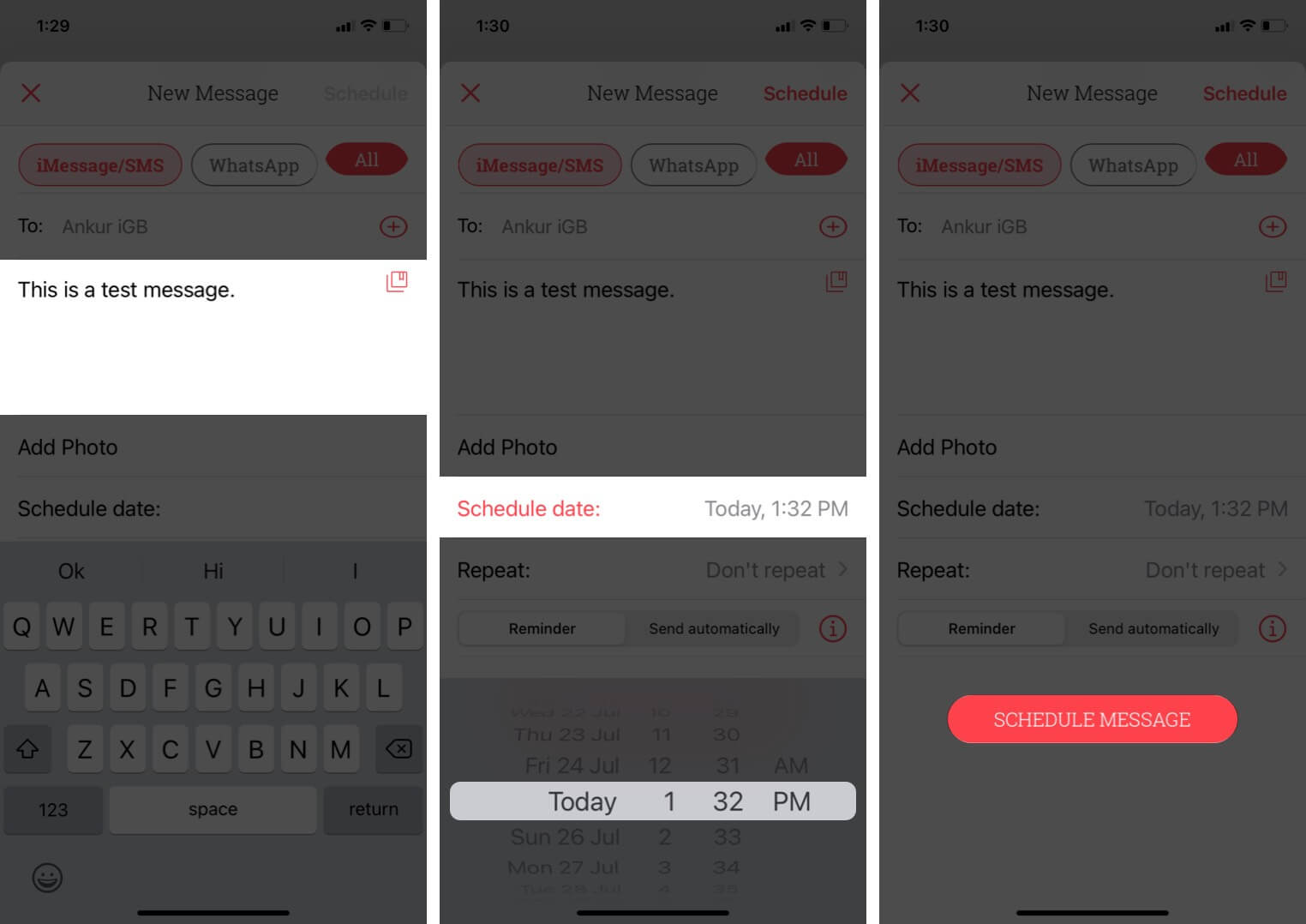
- Cuando llegue el momento, la aplicación enviarle una notificación. Tócalo y luego pulsa Enviar desde la parte superior derecha. Se abrirá la pantalla de la aplicación de mensajes. El número de contacto y el texto del mensaje ya estarán escritos. Todo lo que necesita hacer es presionar la flecha para enviar el mensaje.
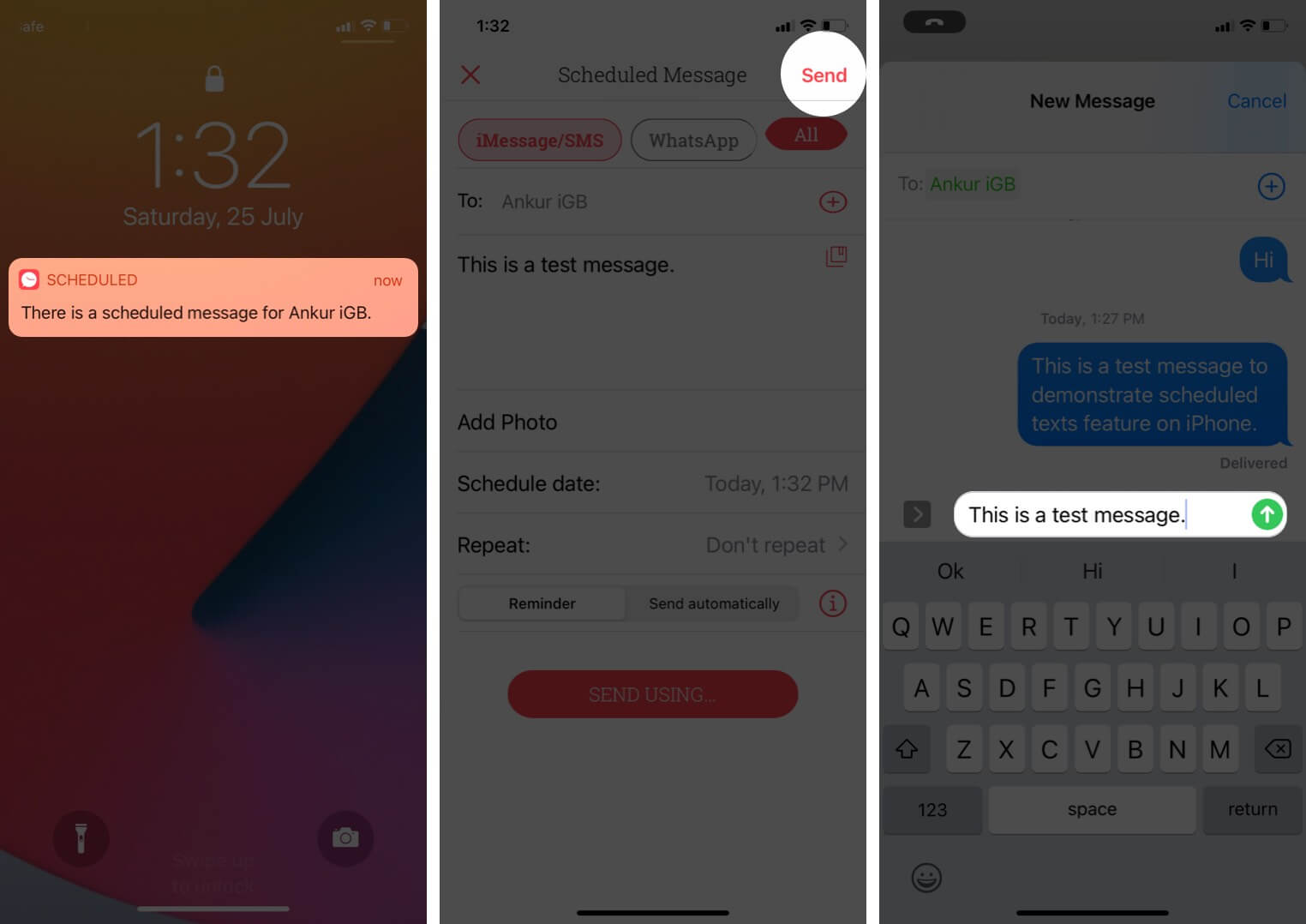
Con esta aplicación, puede programar no solo mensajes de texto, sino también llamadas y mensajes para WhatsApp, Facebook Messenger, Telegram, Slack y más. Para esto, toque Todo en la fila superior y elija el servicio deseado.
Programe mensajes de texto con la aplicación de accesos directos de iOS
Antes de que empieces:
- Asegúrese de que Permitir accesos directos no confiables esté habilitado en Configuración → Accesos directos.
- Este método para programar mensajes de texto solo funciona si la pantalla del iPhone está desbloqueada y en Accesos directos.
- Descargue y agregue el acceso directo Enviar texto retrasado. Para la descarga, siga este enlace. A continuación, toque Agregar acceso directo no confiable.
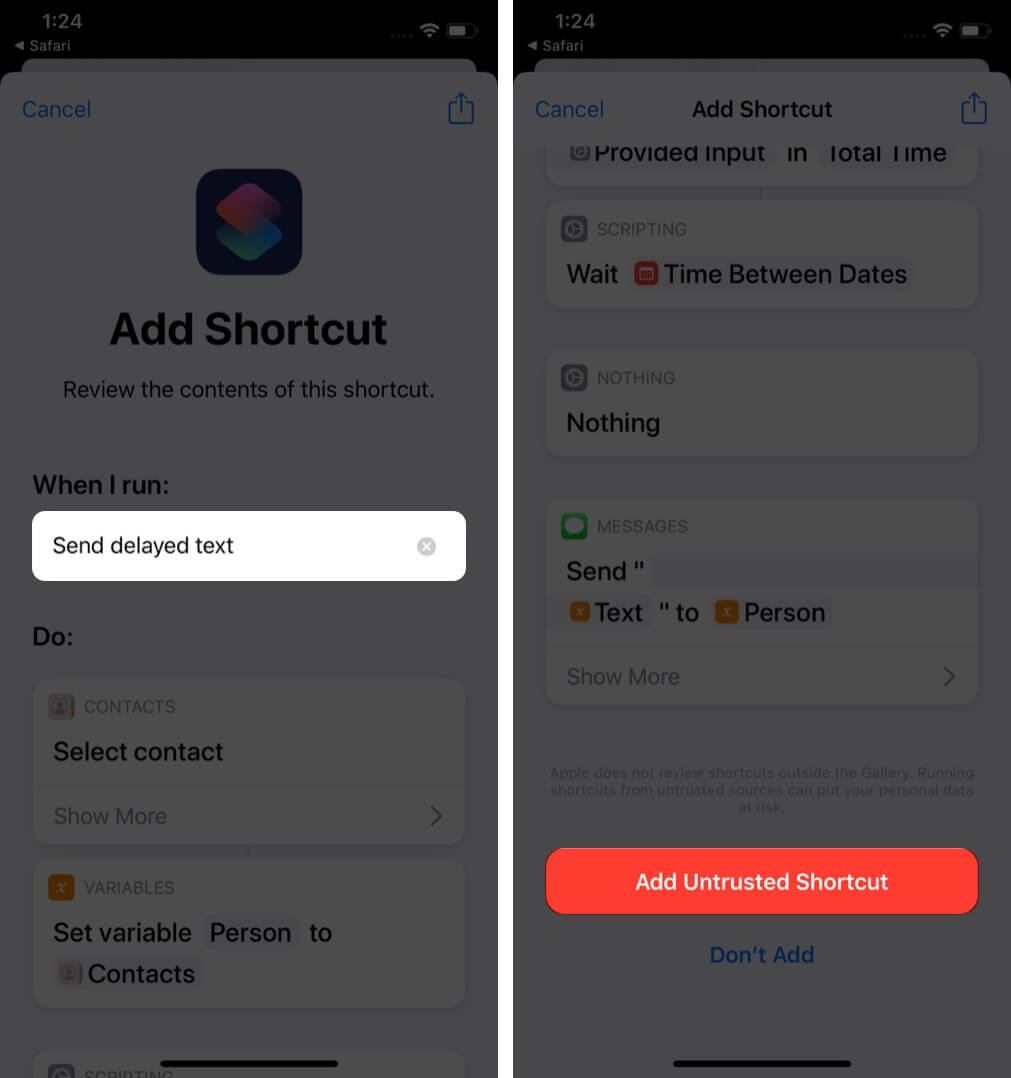
- En Atajos, toque Mis atajos y encuentra este atajo. Tocar más.
- Desplácese hasta la parte inferior y, en MENSAJES, toque Permitir el acceso → OK. Tocar Hecho.
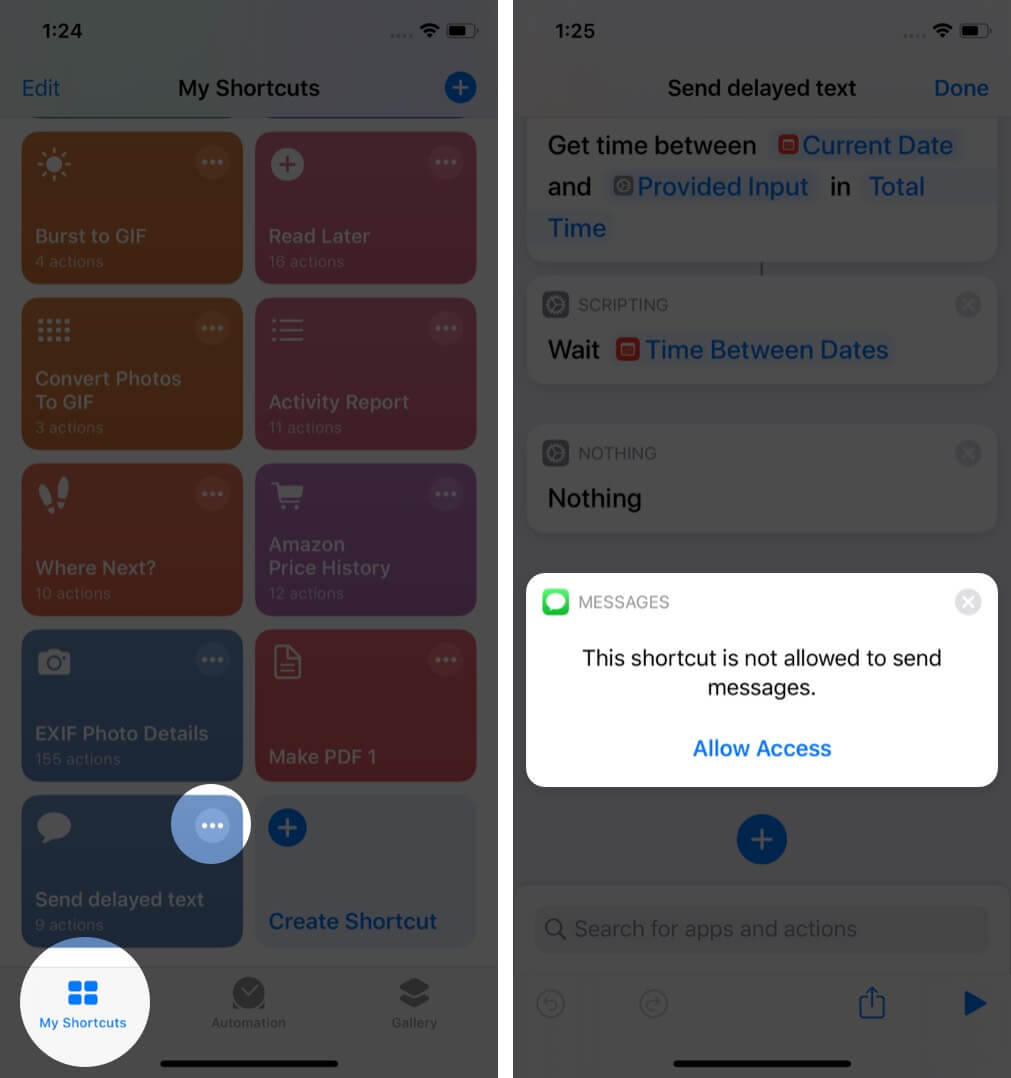
- Ahora, toque el acceso directo. Toque en el contacto deseado.
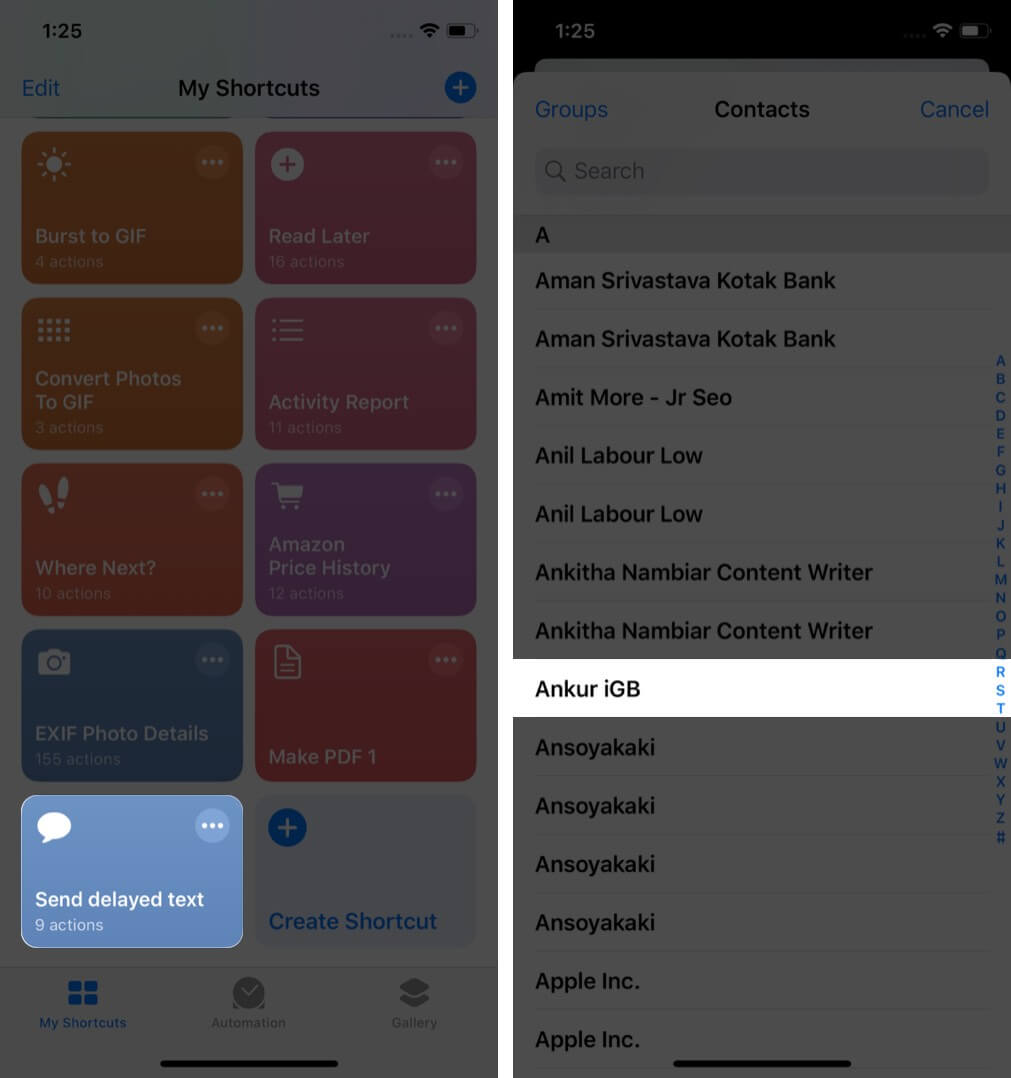
- Escribe el mensaje de texto deseado y toca OK.
- Establecer el preferido tiempo y toca OK.
- Deje Accesos directos abiertos y la pantalla desbloqueada. El mensaje de texto ha sido programado. Se enviará automáticamente a la hora establecida.
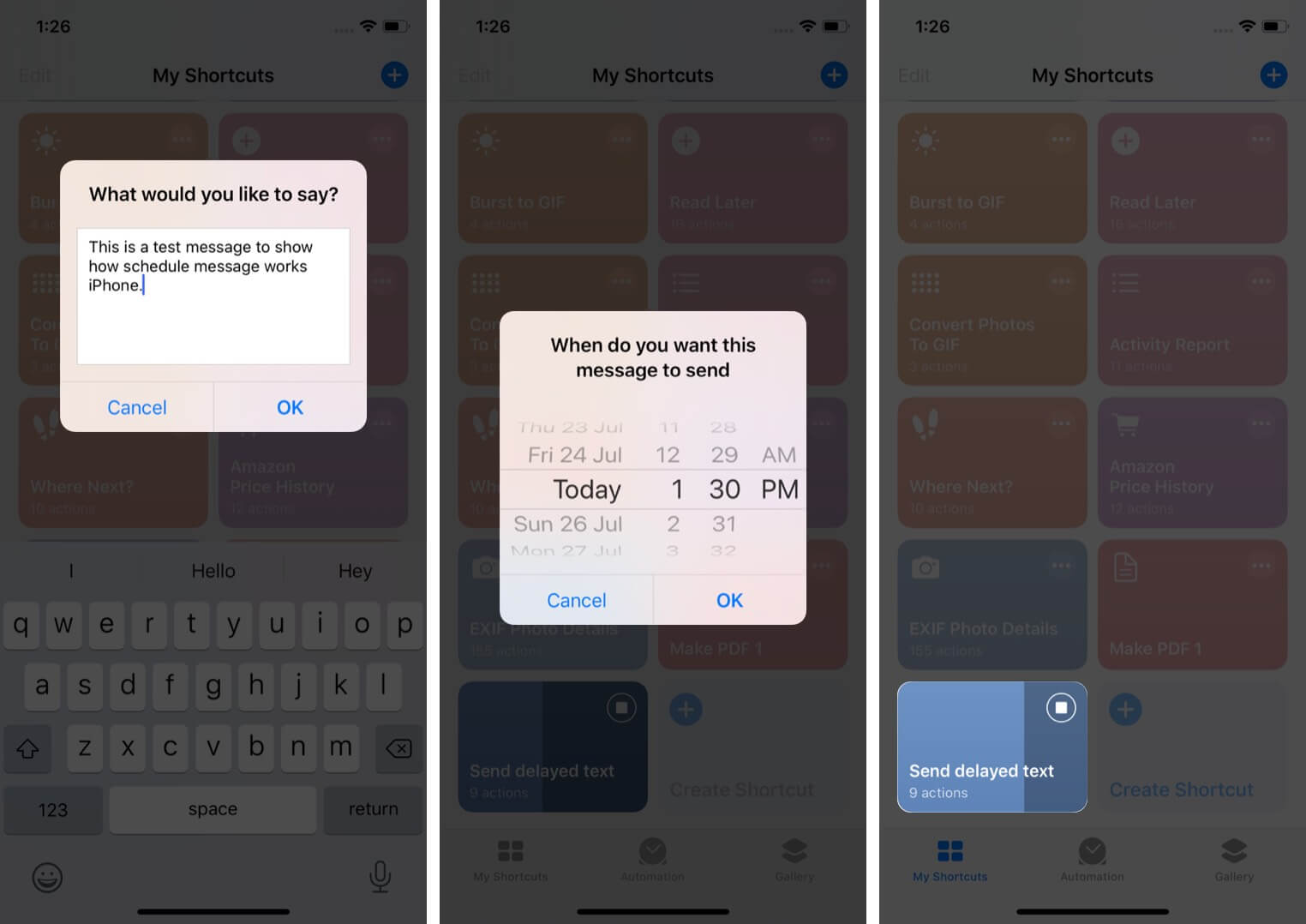
¿En qué situación es útil el método anterior?
La eficacia de tu iPhone se ve obstaculizada por la restricción de tener que mantener la pantalla desbloqueada y en la pantalla de accesos directos en todo momento. Pero digamos que tienes que irte a la cama temprano pero no quieres perder la oportunidad de enviar ese SMS deseando a alguien un feliz año nuevo, cumpleaños o aniversario.
Abre la aplicación Ajustes y ve a Pantalla y brillo > Bloqueo automático > Nunca en esta circunstancia. Ahora, repite los procedimientos de la sección anterior para programar el mensaje SMS. En este punto, debes conectar tu teléfono a un cable de carga.
También puede utilizar otro atajo que es bastante similar a él llamado el iMessage de tiempo retrasado.
Puedes utilizar la aplicación Recordatorios que ya está en tu iPhone si no quieres utilizar esta aplicación en su lugar. También puedes pedirle a Siri que te recuerde enviarle un mensaje de texto a José a las 21:30 horas de hoy diciendo algo como “Recuérdame enviarle un mensaje de texto a José”.
Usar tu iPhone de esta manera te permitirá programar los mensajes de texto. Es posible que te resulte incómodo si acabas de migrar desde Android debido a que el equipo verde ya tiene una buena programación de mensajes incorporada.